Mobil ve web sürümlerimiz dahil olmak üzere geçerli PowerPoint sürümlerinde yeni ve daha modern bir yorum deneyimi dağıtıyoruz. Bu yeni deneyim, yorum oluşturma deneyimine bir dizi yeni özellik ekleyerek işbirliğini geliştirir.
Notlar:
-
Kurumsal müşterilerimiz için bu özellik varsayılan olarak açıktır.
-
Modern açıklamaları açık olan biri var olan yorumları olmayan bir dosyaya açıklama eklediğinde, yeni açıklamalar modern açıklamalar olarak eklenir. Zaten açıklamaları olan bir dosyaya açıklama eklerlerse, bu dosyada önceki açıklama oluşturma deneyimine sahip olur.
-
Modern yorumları etkinleştirme hakkında bilgi edinmek isteyen bir BT Yöneticisiyseniz bkz. BT Yöneticilerinin PowerPoint'teki modern açıklamalar hakkında bilmesi gerekenler.
Şimdi yeniliklere göz atalım.

Açıklama tutturma
Yeni deneyimde, açıklamalar nesnelere sabitlenir, bu nedenle nesneyi taşırsanız açıklama onunla birlikte gider. Bu, özellikle gözden geçirenin yorum yaptığı slaydın hangi kısmını görmeyi kolaylaştırır ve içeriğinizi daha sonra yeniden düzenlerseniz daha güvenilir hale getirir.
Açıklama sabitlemeyi kullanmak basitliğin kendisidir. Slaytta açıklama eklemek istediğiniz nesneyi seçmeniz ve ardından şeridin Gözden Geçir sekmesinden veya sağ tıklama bağlam menüsünden ya da bir nesneyi seçtiğinizde görüntülenen kayan araç çubuğundan Açıklama veya @Mention'ı seçmeniz gerekir.
Yeni açıklamanızı sağ taraftaki açıklamalar bölmesine yazıp Gönder'i seçebilir (veya Windows'ta CTRL+Enter tuşlarına veya Mac'te CMND+Enter tuşlarına basarak) açıklamanızı bitirebilirsiniz.
Açıklama gönderildikten sonra, açıklama balonunu açıklama eklediğiniz nesnenin içinde herhangi bir yere sürükleyerek özellikle neyi ifade ettiğinizi belirtebilirsiniz.
Önemli: Kenar boşluğundaki açıklamalar: Bu özellik artık Web için PowerPoint'te kullanılamaz. Ancak, Modern açıklamaların tüm özelliklerini Açıklamalar bölmesinde görüntüleyebilir ve erişebilirsiniz. Açıklamalar bölmesini açmak için PowerPoint penceresinin sağ üst köşesindeki Açıklamalar düğmesine tıklayın.
Açıklamaları metne bağlama
Metin bağlama, açıklamalarınızı bir nesne yerine belirli bir metin aralığına bağlamanın yeni bir yoludur. Bağlantılı metin açıklaması eklemek için, istediğiniz metni seçin ve Gözden Geçir sekmesinde Yeni Açıklama'ya tıklayın veya Açıklamalar bölmesinde Yeni'ye tıklayın. Metin vurgulanır. Vurgulamanın gölgesi, metnin açık mı yoksa koyu mu olduğuna bağlı olarak değişir.
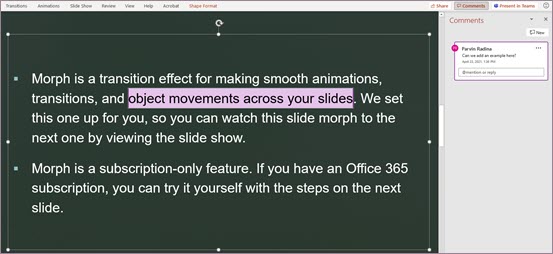
Vurgulanan metni düzenleyebilirsiniz. Vurgulanan aralık içine eklediğiniz tüm metinler vurgulanan alanı genişletir. Benzer şekilde, metnin kaldırılması vurgulanan alanın daralmasına neden olur. Vurgulanan metin aralığının başına veya sonuna metin eklemek, vurgulanan alanı genişletmez.
Metin bağlantılı açıklamalarla çalışırken, Açıklamalar bölmesindeki açıklamanın üzerine gelinip vurgulanmadığına veya seçili olmasına bağlı olarak vurgulamanın değiştiğini fark edersiniz. Hiçbiri yoksa, metin kutusu nesnesi seçiliyse veya Gelişmiş İşaretlemeyi Göster'i açtıysanız vurgulama görünür.
Açıklamalarda geliştirilmiş @Mentions
Bu özellik yalnızca işletme ve kurumsal müşteriler tarafından kullanılabilir.
Yeni açıklamanızı başlattıktan sonra, @mention özelliğini kullanarak bir veya daha fazla iş arkadaşınızın dikkatini çekebilirsiniz. @ simgesini ve ardından bu simgenin adını veya e-posta diğer adını yazmanız yeterlidir.
İpucu: E-posta diğer adı, @ işaretinden önceki e-posta adreslerinin bölümüdür. Örneğin: "alexw" alexw@contoso.com için e-posta diğer adıdır.
Bitirdiğinizde ve yorumunuzu gönderdiğinizde, bu yorumda @mentioned herkes bir bildirim e-postası alır. Bildirim e-postası, onlardan bahsettiğinizi bildirir ve onlara açıklamanın gerçekleştiği slaydın ve bıraktığınız açıklamanın önizlemesini verir. E-postadan açıklamanızı yanıtlayabilir veya daha fazla bağlam görmek istediklerinde, bildirim e-postasında bir bağlantıya tıklayarak slayt destesini açabilir ve doğrudan bıraktığınız açıklamaya gidebilirler.
Açıklama yazışmalarını çözme
Dosyalardaki yorumlar genellikle içerikle ilgili soruları, fikirleri veya endişeleri temsil eder. Bunlar ele alındığında, modern açıklamalar bu iş parçacığını çözümlendi olarak işaretlemenize olanak sağlar.Çözümlenen açıklama iş parçacıkları kenar boşluğunda görünmez (ancak bunları açıklama bölmesinde hala bulabilirsiniz), böylece açık sorunları olan açıklama iş parçacıklarına odaklanabilirsiniz.
Tasarıma göre artan güvenilirlik
Modern bir yorum yalnızca bunu oluşturan kişi tarafından düzenlenebilir.
Gelişmiş İşaretlemeyi Göster
Varsayılan olarak, modern açıklamalar yalnızca seçili durumdaki açıklama için açıklama işaretçisini gösterir. Ancak, PowerPoint'i slayt üzerindeki tüm açıklama işaretçilerini aynı anda gösterecek şekilde ayarlayabilirsiniz.
Bu ayarı değiştirmek için Gözden Geçir> Açıklamaları Gözden Geçir > Açıklamaları Göster'e gidin ve Gelişmiş İşaretlemeyi Göster'i seçin.
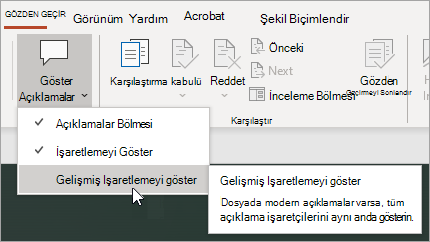
Ayar yalnızca tek bir oturum için geçerlidir. Sunuyu kapatıp yeniden açarsanız, PowerPoint'in slaydın tüm açıklama işaretçilerini göstermesi için ayarı yeniden değiştirmeniz gerekir.
Görevler
Görevler, Windows için PowerPoint, Mac için PowerPoint ve Web için PowerPoint'ten çıkmadan görevleri oluşturmanıza, atamanıza ve çözmenize olanak sağlar.
Şu adımları izleyerek başlayın:
-
Var olan bir PowerPoint sunusunu açın ve > AçıklamaEkle'yi seçerek açıklama ekleyin.
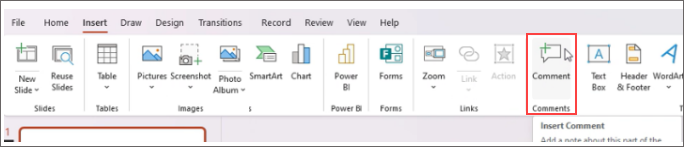
-
Açıklamanın gövdesinde, görev atamak istediğiniz kişiyi @mention ve görev oluşturmak için Ata onay kutusunu seçin. Atanan kişiye bir e-posta bildirimi gönderilir.
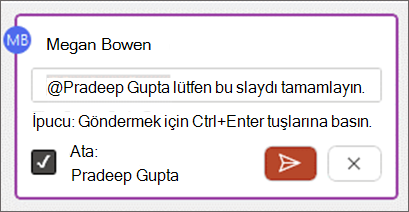
-
Görevi tamamlandı olarak işaretlemek için Görevi çözümle düğmesini seçin.
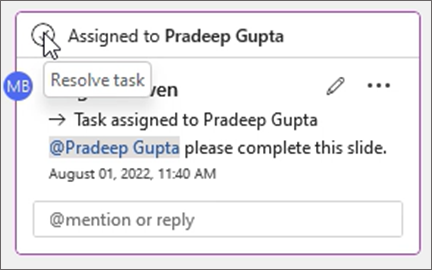
Ve çok daha fazlasını yapın!
Yorum deneyimimizi geliştirmeye yeni başlıyoruz. İşbirliğinizi daha zengin, daha güvenli ve daha kolay hale getirmek için daha yeni ve heyecan verici özellikler için bu alanı izleyin.
Modern açıklama oluşturmayı açma veya kapatma
Önemli: Belgelerde varsayılan açıklamaları almak için gereken en düşük sürüm SAC Ocak 2022'dir (derleme #16.0.14931.x.). SAC Ext Jul 2021 (derleme #16.0.14326.100000) ile varsayılan olarak modern açıklamalar istiyorsanız, varsayılanı açık olarak ayarlamak için kiracı yönetici ayarlarını kullanmanızı öneririz.
Bu özelliği kullanıma sunduğumuzda, modern açıklamalar oluşturma özelliği varsayılan olarak kullanıcılar için açıktır, ancak isterseniz kapatılabilir. bir işletme veya kurumsal kullanıcıysanız, bunun ayarı BT yöneticiniz tarafından yönetilir. Tüketici kullanıcısıysanız aşağıdakileri yapın:
-
Windows için PowerPoint'te Dosya > Seçenekleri > Genel > Açıklamaları'na gidin. macOS için PowerPoint'te, Genel > Açıklamaları> PowerPoint > Tercihleri'ne gidin.
-
Aşağıdakilerden birini yapın:
-
Modern açıklamalar açıksa, bunları kapatmak için Klasik açıklamaları kullan'ı seçin.
-
Modern açıklamalar kapalıysa, bunları açmak için Modern açıklamaları kullan'ı seçin.
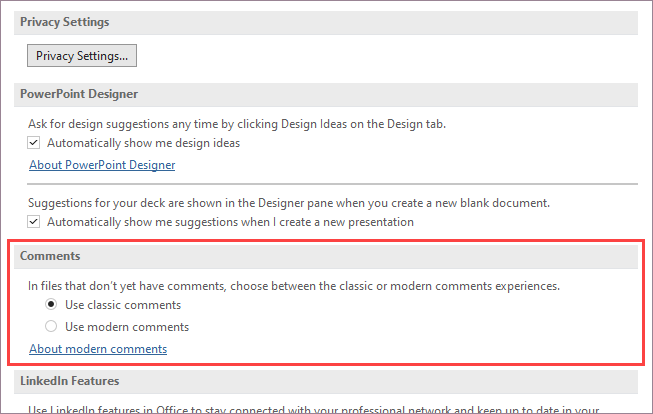
Modern açıklamaların kapatılmasının, içinde zaten açıklama bulunan dosyaları değiştirmeyeceğini unutmayın. Bu ayar yalnızca, içinde açıklama olmayan sunulara ekleyebileceğiniz açıklama türlerini denetler.
Ayrıca, bu ayar yalnızca masaüstü için PowerPoint'te kullanılabilir. PowerPoint yüklemeniz şirketiniz tarafından yönetiliyorsa bu seçenekler devre dışı bırakılır.
Neden modern yorumlar görmüyorum?
Modern açıklamalar kullanan geçerli derlemeler
Modern yorumlar artık işletme, kuruluş ve tüketici kullanıcıları tarafından kullanılabilir. Modern açıklamaları yalnızca bu geçerliPowerPoint sürümlerini kullanıyorsanız görürsünüz
-
Microsoft 365 için PowerPoint
-
Android için PowerPoint
-
iOS için PowerPoint
-
Web için PowerPoint
Modern yorumları göremiyorsanız
-
Bu yeni özellikleri henüz almamış birPowerPoint derlemesi kullanıyorsunuz.
-
İş veya okul hesabı kullanıyorsunuz ve BT yöneticiniz modern yorumları etkinleştirmedi. Onlara ulaşıp açabileceklerini sormak isteyebilirsiniz.
PowerPoint 'ın eski sürümlerini kullanıyorsanız modern açıklamaları okuyamaz veya oluşturamazsınız. içinde modern açıklamalar bulunan bir dosya alırsanız vePowerPoint 2016 veya PowerPoint 2019 varsa, modern açıklamaları gözden geçirmek için Web için PowerPoint açmanızı isteyen bir bildirim alırsınız.
Notlar:
-
Modern açıklamaları açık olan biri var olan yorumları olmayan bir dosyaya açıklama eklediğinde, yeni açıklamalar modern açıklamalar olarak eklenir. Zaten açıklamaları olan bir dosyaya açıklama eklerlerse, bu dosyada önceki açıklama oluşturma deneyimine sahip olur.
-
Modern açıklamaların etkinleştirilmesi, içinde zaten açıklama bulunan hiçbir dosyayı yükseltmez. Mevcut klasik yorumlara sahip dosyalar için modern açıklamalar başlatmak için, klasik açıklamaları silip dosyayı nötr duruma getirin. Dosyaya açıklamalar eklendiğinde modern açıklama deneyimi elde edilecek.
Açıklamalar işbirliği içinde görüntülenmeyebilir
PowerPoint dosyasında açıklama görmüyorsanız, PowerPoint'in aynı masaüstü sürümüne sahip olmayan biriyle işbirliği yapıyor olabilirsiniz. PowerPoint dosyaları yalnızca modern açıklamaları veya klasik açıklamaları gösterebilir, ikisini birden gösteremez. Dosyada yapılan ilk açıklama, bu dosyada hangi açıklama türlerinin görüntüleneceğini belirler.
Notlar:
-
Modern açıklamaları olan bir PowerPoint masaüstü sürümünü kullanan bir ortak çalışan ilk açıklamayı yaparsa, dosya modern açıklamaları kullanır. Klasik açıklamaları olanlar açıklamaları göremez veya açıklama ekleyemez.
-
Modern açıklamaları olmayan bir PowerPoint masaüstü sürümü kullanan bir ortak çalışan ilk açıklamayı yaparsa, dosya klasik açıklamaları kullanır. Modern yorumlara sahip olanlar açıklamaları göremez veya açıklama ekleyemez.
Bir ortak çalışanın yorumlarını göremiyorsanız ne yapabilirsiniz?
PowerPoint'in farklı masaüstü sürümlerini kullandığınız için ortak çalışanın açıklamalarını göremiyorsanız,
-
Ekranınızda, dosyayı Web için PowerPoint'te açmanızı söyleyen bir başlık görüntülenir.
-
Başkalarının yorumlarını görüp yorumlarınızı ekleyerek modern yorumları kullanarak işbirliği yapabileceksiniz.










